华硕A450性能稳定,外观设计时尚大方。能够满足于各种家庭场景的需求,是一款性价比高的笔记本电脑。那么你知道这款笔记本怎么用U盘重装win10系统吗?如果你还不明白的话,现在就跟着教程一起学习吧。

重装须知:
重装系统前要备份好系统盘中的重要文件,以免数据丢失。
准备工作:
1.提前使用韩博士装机大师制作U盘启动盘
2.提前查询笔记本型号的U盘启动盘快捷键(点击链接进行查询)
具体步骤:
第一步
将U盘启动盘插入电脑后重启或开机。在开机画面出现时不断按下启动热键进入设置界面,直接用方向键选择以下“usb”选项回车进入,在界面中选择【1】选项回车进入。

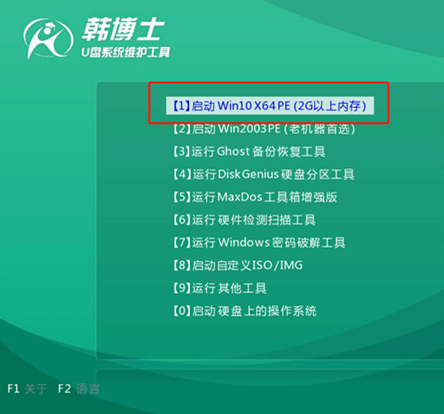
第二步
成功进入韩博士PE系统后,开始选择U盘中的win10系统文件进行“安装”。
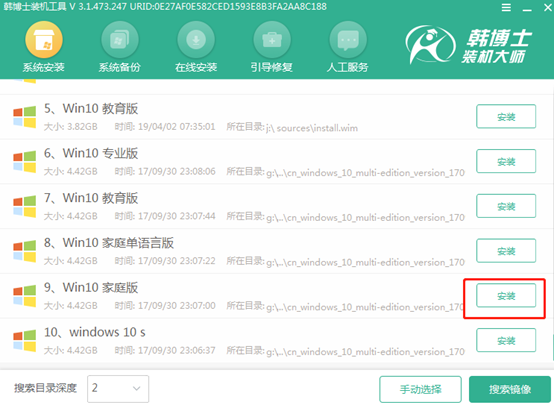
第三步
选择win10系统文件安装位置后点击“开始安装”系统,韩博士进入安装win10系统状态,全程无需手动操作。
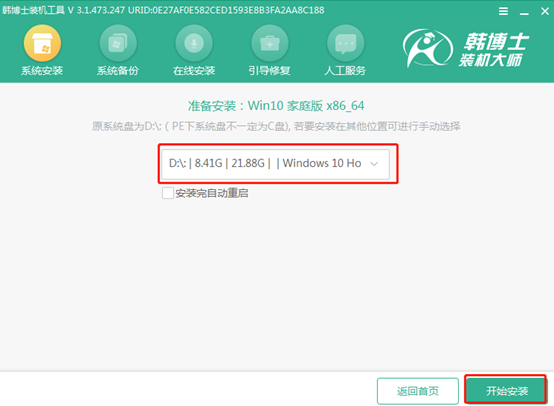
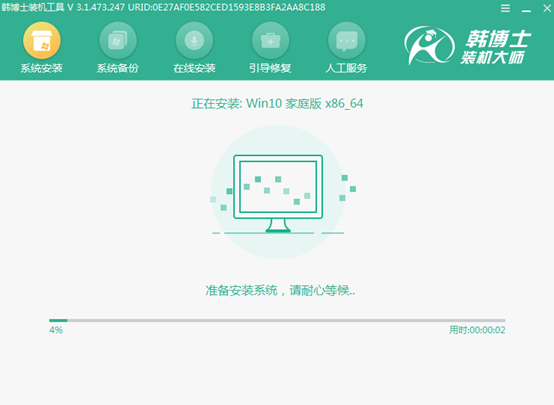
第四步
拔掉U盘“立即重启”电脑(否则会重复进入PE系统导致重装失败)。经过多次布署安装后,直接进入重装完成的win10桌面。
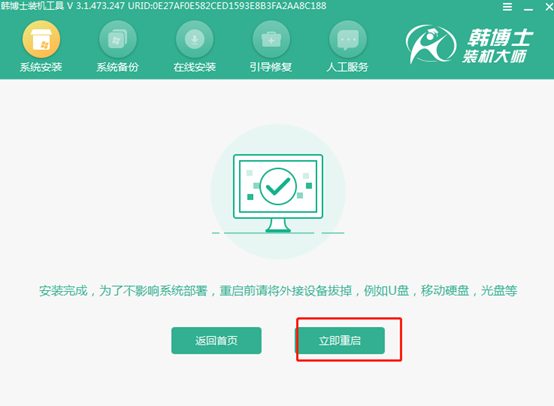
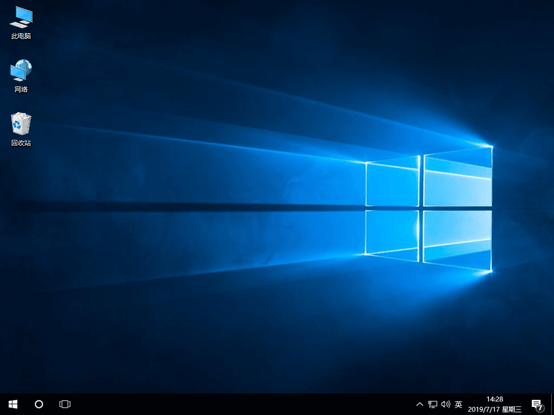
以上就是本次小编为大家带来的华硕A450怎么用U盘重装win10系统,如果觉得有必要的话可以将此篇教程收藏好,以备不时之需。

